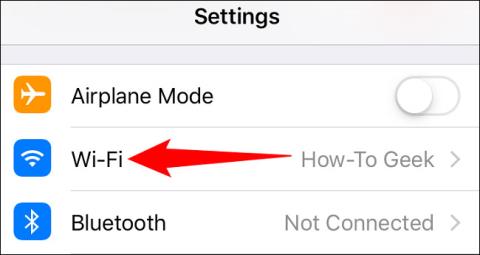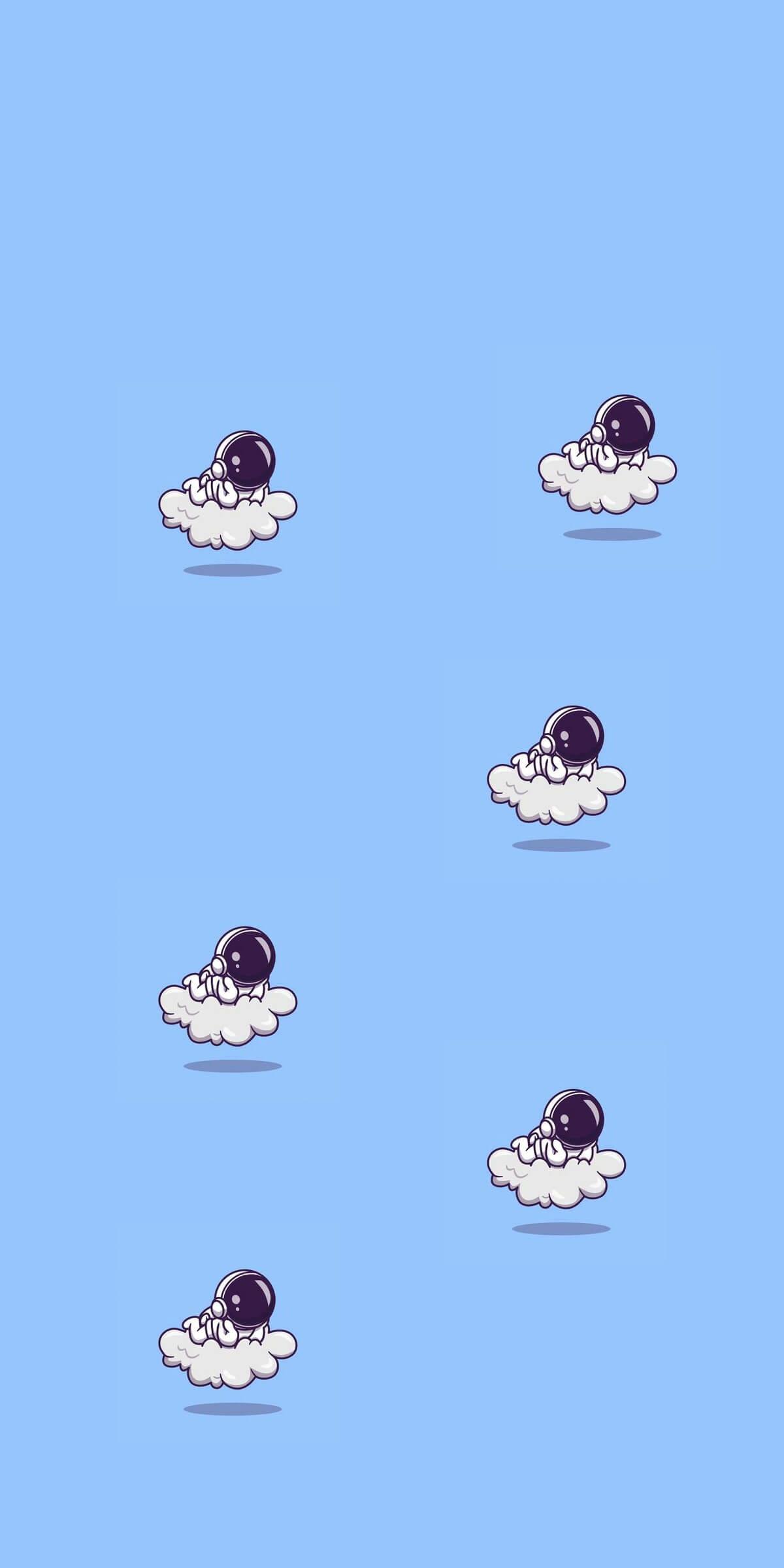Свързването на Mac компютър към WiFi мрежа е изключително лесно и може да се направи само с няколко прости докосвания на екрана. След успешно свързване, следващия път, когато го използвате, компютърът ви автоматично ще влезе в тази WiFi мрежа, когато е в обхват. Това е доста удобно, като ви помага да не се налага да влизате няколко пъти. Но понякога по някаква причина трябва да изтриете (забравите) WiFi мрежа, към която сте се свързвали преди това.
Тази статия ще ви преведе през простите стъпки, които трябва да изпълните, за да изтриете (забравите) свързана преди това WiFi мрежа на вашия Mac.
Как да премахнете свързана WiFi мрежа от вашия Mac
Процесът на забравяне на WiFi мрежа на Mac е доста прост, просто трябва да направите следното:
1. Отидете до лентата с инструменти на вашия Mac в горната част на екрана. Тук потърсете иконата на WiFi и щракнете върху нея, за да отворите списък с допълнителни опции.

2. Намерете и щракнете върху „ Мрежови предпочитания… “ в долната част на падащия списък.

3. Когато се отвори прозорецът с мрежови предпочитания, щракнете върху бутона „ Разширени… “.

4. Системата веднага ще ви покаже списък със свързани WiFi мрежи. Превъртете надолу, за да намерите мрежата(ите), които искате да забравите.
5. След като сте избрали конкретна мрежа, потърсете символите „плюс“ и „минус“ под списъка. Щракнете върху “ - ”, за да кажете на системата да забрави тази мрежа.

6. Повторете този процес за всяка WiFi мрежа, която искате да изтриете.
В случай, че искате да изтриете няколко мрежи наведнъж, задръжте бутона Command и щракнете, за да изберете всяка мрежа.

Как да спрете вашия Mac да запомня автоматично WiFi мрежите
Освен това можете също да настроите системата да не запомня автоматично мрежите, към които се свързвате в бъдеще, като направите следното:
1. Следвайте стъпки от 1 до 4 по-горе, за да се върнете към прозореца, където сте изтрили WiFi мрежата.
2. Под списъка със запомнени WiFi мрежи ще намерите опция, която казва: „ Запомни мрежите, към които този компютър се е присъединил “. Моля, премахнете отметката от квадратчето до тази опция.

3. Щракнете върху “ OK ”. Отсега нататък системата вече няма да запомня автоматично WiFi мрежата, в която сте влезли.
Надявам се, че сте успешни.